问:笔记本电脑检测不到wifi信号怎么办?
答:笔记本电脑上相关配置问题或者笔记本电脑已损坏。
笔记本电脑是可以连接wifi上网的,如果你的笔记本电脑检测不到wifi信号,无法连接wifi上网;这种情况下,可能是笔记本电脑中相关设置出现了问题,或者是笔记本电脑硬件损坏。
注意:
如果笔记本电脑可以搜索到其他的wifi信号,只是自己家的wifi信号检测不到了。这种情况下,建议阅读下面的文章,查看对应的解决办法。
解决办法:
1.关闭飞行模式
笔记本电脑启用“飞行模式”后,WLAN功能(wifi功能)就不可用,这时候笔记本电脑不会检测wifi信号。
所以,在你的笔记本电脑上面,检查是否启用了“飞行模式”?如果已经启用了,请关闭飞行模式。关闭后,笔记本电脑就可以正常检测到wifi信号了。
2.WLAN被禁用
如果笔记本电脑上的WLAN被禁用了,这时候笔记本电脑就不能检测到wifi信号。可以进入到 “网络连接”设置页面,检查WLAN是否被禁用? 如果已经禁用了,手动启用WLAN即可。
(1)同时按住笔记本电脑上的 Win + R 组合按键,打开 运行程序。

(2)在运行程序框中输入“ncpa.cpl”,然后点击“确定”。

(3)在网络连接页面中,如果 WLAN 显示以禁用。鼠标右击“WLAN”图标,选择“启用”。

3.更新无线网卡驱动
如果笔记本电脑上的无线网卡驱动程序有问题,会导致无线网卡无法正常工作,结果就是笔记本电脑检测不到wifi信号。
用网线把笔记本电脑连接上网,然后下载 驱动人生 这个软件,安装完成后,打开软件,软件会自动检测电脑上驱动,如果驱动有问题,可以在线更新。
如果笔记本电脑没有网口或者没有网线,可以在其它电脑/手机下载 驱动人生网卡版,然后把安装包用U盘复制到笔记本电脑上面。安装完成后,启动软件即可,软件会自动安装网卡驱动。
4.检查“WLAN AutoConfig”服务
如果笔记本电脑上的“WLAN AutoConfig”服务没有启动,那么笔记本电脑上的WLAN功能无法正常工作。所以,一定要确保“WLAN AutoConfig”处于自动运行状态。
(1)同时按住笔记本电脑上的 Win + R 组合按键,打开 运行程序。

(2)在运行程序框中输入“services.msc”,然后点击“确定”。

(3)在服务配置页面中,找到 “WLAN AutoConfig”这个选项。在“状态”列下面如果没有显示正在运行,表示服务被停止了,如下图所示。
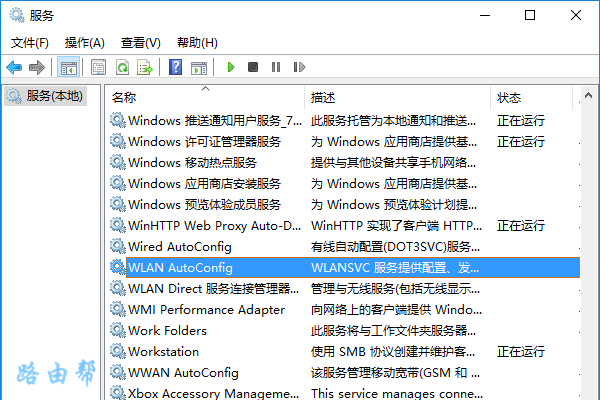
这时候可以用鼠标双击“WLAN AutoConfig”这个选项,先把启动类型设置为“自动”,然后点击“启用”。
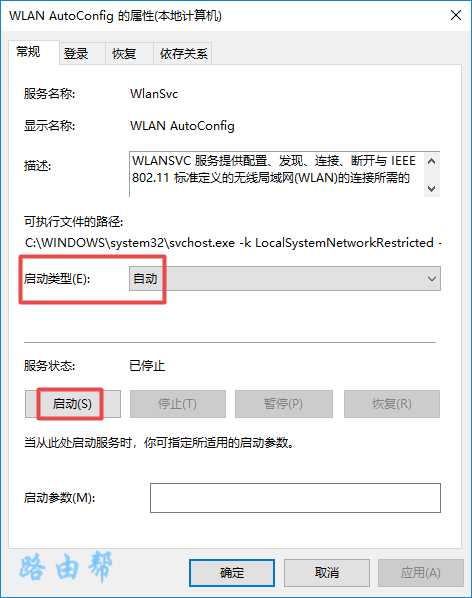
5.硬件损坏
如果上诉几个方面都排查过了,但是你的笔记本电脑还是检测不到wifi信号,那么有可能是笔记本电脑上的相关硬件有问题。这种情况下,建议拿到售后的地方进行检测和维修。
注意:
如果自己会安装系统,可以重新安装一次系统,然后看一下笔记本电脑是否可以正常检测到wifi信号?
原创文章,作者:陌上归人,如若转载,请注明出处:http://luyouqi.baihuahai.com/qiu-zhu/32447.html
